Совместный просмотр видео в Facebook — удобнейшая функция для вашей группы.
Хотите знать как это работает?
Хотите привлечь больше внимания к своей группе Facebook?
Теперь ваша группа и вы можете смотреть и комментировать видео вместе.
В этой статье вы узнаете, как запустить совместный просмотр видео на Facebook в вашей группе.
Что такое Совместный Просмотр видео в Facebook?
Совместный просмотр — это функция для групп, которая позволяет администраторам группы проводить показ предварительно записанных видео. Но только тех видео, которые публично доступны на Facebook. Участники группы могут смотреть и комментировать видео одновременно.
Полезная статья: Facebook группа: как создать и управлять.
Как в кино, правда? Только попкорна не хватает 😉
Вот пошаговое руководство для проведения “киносеанса” в группе Facebook.
# 1: Создайте совместный просмотр видео в Facebook
Чтобы узнать, есть ли у вас возможность создать совместный просмотр видео в Facebook, откройте страницу своей группы Facebook и начните создавать новую запись. Вы найдете опцию Совместный просмотр среди других опций.
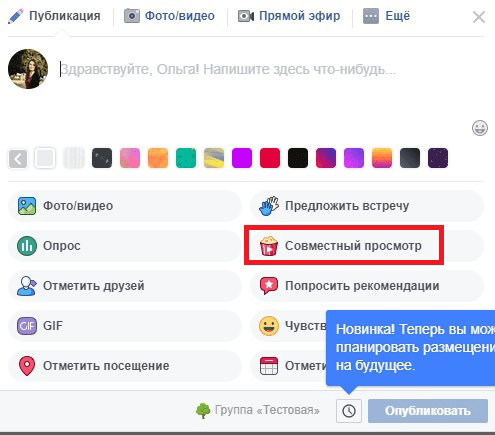
Если вы планируете поделиться серией видео по определенной теме, напишите об этом дополнительно. Это поможет людям решить, хотят ли они присоединиться.
Совет. Напишите пост в группе, сообщив, когда это произойдет, и продвигайте свой совместный просмотр вне группы. Это поможет увеличить охват и вовлеченность.
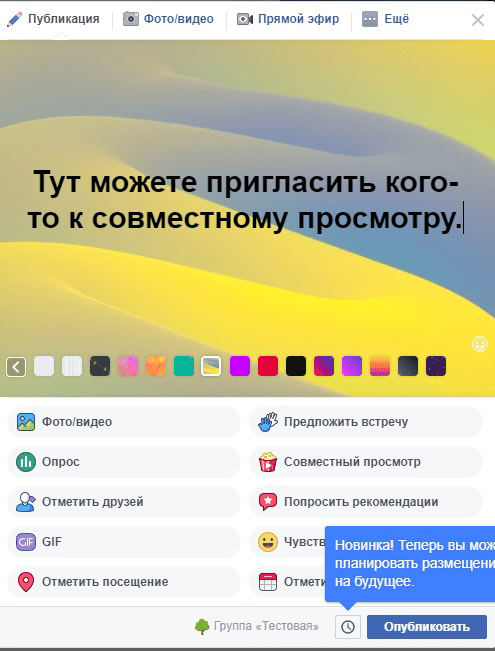
Перед запуском Совместного просмотра, опубликуйте пост. Вы увидите всплывающее окно, где будет [ваше имя] и Совместный просмотр. Нажмите Опубликовать.
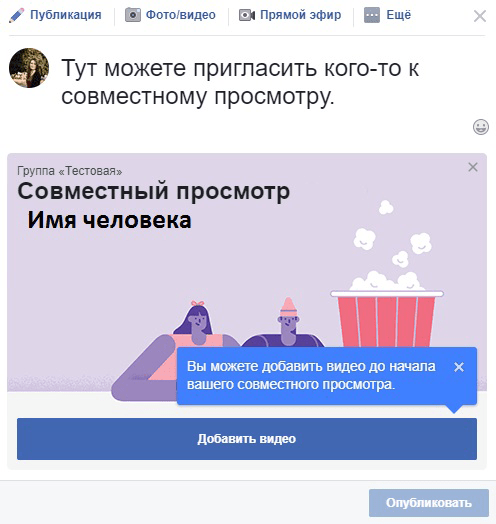
Затем появится большой черный экран, там сказано Совместный просмотр уже начинается.

# 2: Выберите видео в Facebook
Теперь вам нужно выбрать видео для добавления в очередь для Совместного просмотра. Сначала выберите источник видео в Facebook. Вот варианты:
Поиск — найдите видео на Facebook.
Просмотренные — выберите видео, которое вы смотрели ранее.
Группа — выберите видео, которое было загружено в группу.
Прямой эфир — выберите видео в прямом эфире.
Сохраненные — выберите видео, которое вы ранее сохранили.
Рекомендуемые — выберите из списка рекомендуемых видеороликов.
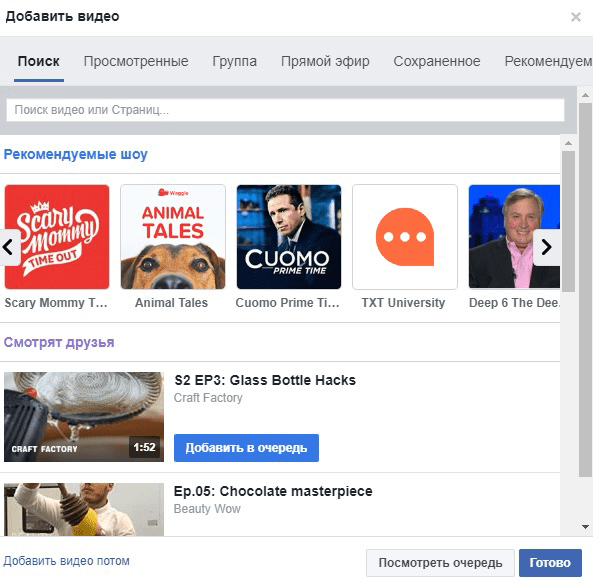
После выбора источника видео вы увидите список видеороликов, которые были загружены или просмотрены вами (в зависимости от выбранного варианта).
Затем выберите первое видео для своей группы, чтобы посмотреть, а затем нажмите кнопку Посмотреть сейчас, чтобы запустить его. Видео начнется сразу же.
После того, как вы выберете свое первое видео, появится кнопки Добавить в очередь. Нажмите эти кнопки, чтобы добавить больше видео для просмотра в вашей группе.
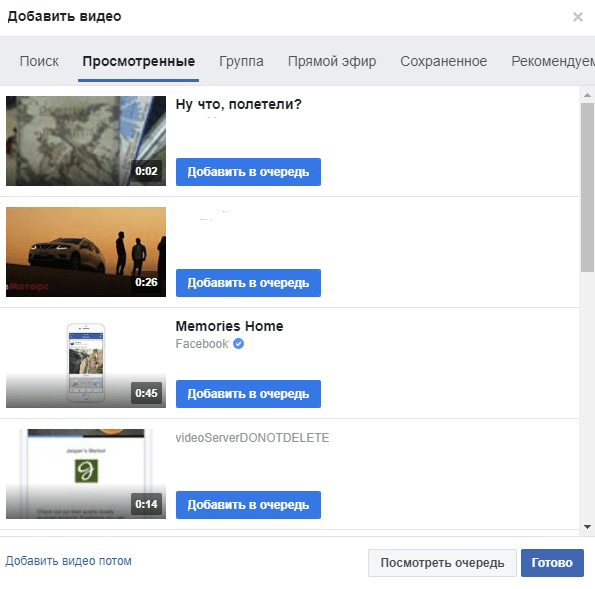
# 3: Управление воспроизведением видео в Facebook
Как только вы запустили совместный просмотр, можете в любое время добавить больше видео в очередь. Вы также можете пролистывать видео или пропускать их. Помните, зрители видят то же, что и вы. Когда вы полностью пропускаете видео, зрители получают уведомление о том, что вы пропустили его.
Если вы хотите изменить воспроизводимое видео, нажмите Добавить видео.
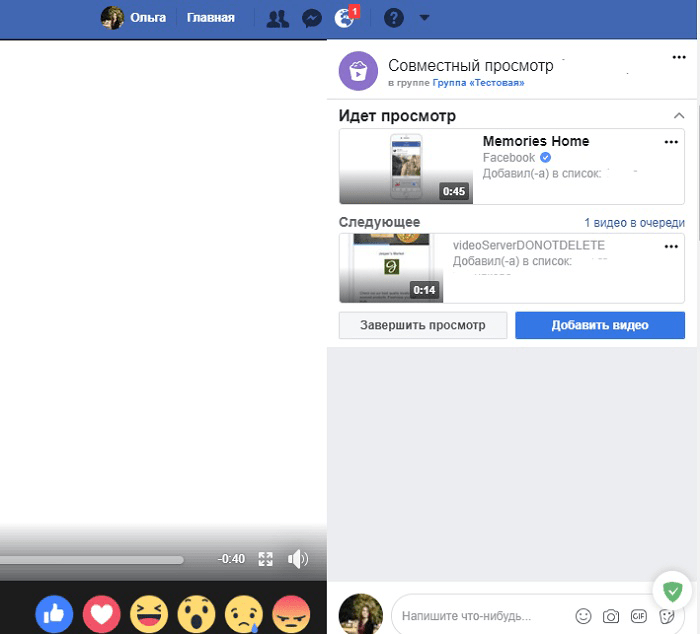
Затем выберите другое видео из любого из вышеперечисленных источников и нажмите Воспроизвести сейчас.
# 4: Чат со зрителями в режиме реального времени
С правой стороны панель, в которой показан ваш плейлист. Ниже варианты добавления дополнительных видеороликов и области чата / комментариев.
Зрители могут комментировать видео здесь в режиме реального времени. Вы также можете прокомментировать и ответить.
Зрители могут реагировать на видео, нажав одну из реакций в нижней части экрана. Можно создать Совместный просмотр также доступен в мобильной версии.
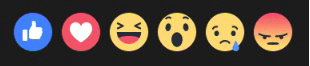
# 5: Пригласите участников группы посмотреть с вами видео в Facebook
В нижнем левом углу экрана вы можете посмотреть, кто смотрит видео с вами. Их аватарки видны внизу. Наведите указатель мыши на аватар, чтобы увидеть имя участника.
Если вы хотите пригласить людей к совместному просмотру, нажмите на значок аватара в крайнем левом углу.

В появившемся окне Пригласить выберите, каких члены группы вы хотите пригласить. Если вы видите участника группы, к которому хотите присоединиться, нажмите кнопку Пригласить справа от их имени. Затем этот участник получит уведомление, в котором им будет предложено присоединиться к вашему совместному просмотру.
Вы также можете использовать окно поиска в верхней части этого окна, чтобы найти конкретных людей из вашего сообщества, чтобы их пригласить.
Кстати: переходите по ссылке, чтобы узнать все про настройку рекламы в Instagram и Facebook, и зарабатывать на этом от 30.000 рублей.
# 6: Конец совместного просмотра видео в Facebook
Когда пришло время для закрытия вечеринки, нажмите Завершить просмотр справа, где появится ваш плейлист. Затем вы увидите черный экран, где написано Совместный просмотр завершен.
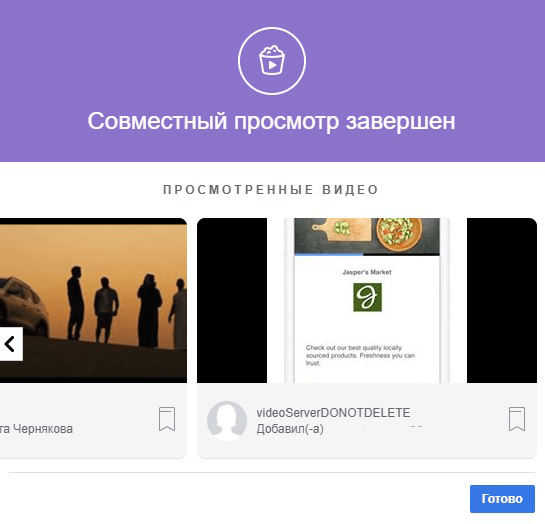
В конце вы сможете увидеть участников, но вы не можете увидеть ни одного комментария. Поэтому, если вы просите людей обмениваться информацией, попросите их сообщить вам лично, потому что комментарии или видео не будут доступны для чтения или просмотра после завершения Совместного просмотра.
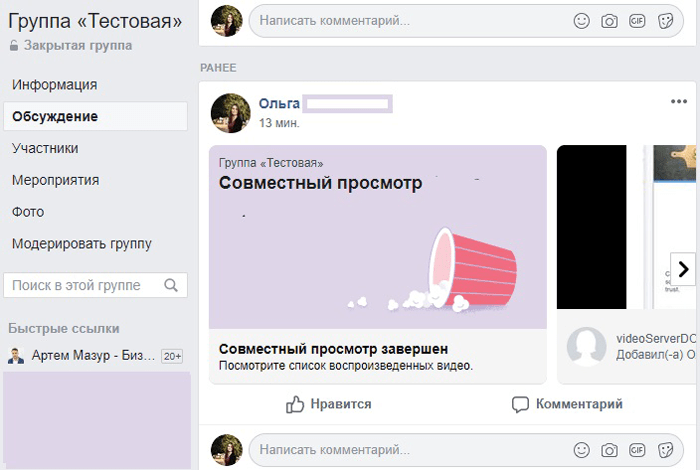
Вывод
Как вам такая функция? Планируете проводить совместные просмотры видео?
Поделитесь своими мыслями в комментариях ниже.
А я надеюсь, что вам было полезно 🙂





